H.264 es popular en el campo de las películas HD. Si encuentra que la película que descarga en Internet viene con el x264, significa que el codificador para H.264. La popularidad en la industria del cine se debe a que mejora la calidad de la imagen mientras mantiene un tamaño de archivo pequeño. Quizá por esta característica, Apple lo ha tomado como formato predeterminado de QuickTime, la app integrada para Mac. H.264 también se conoce como MPEG4 AVC. Se espera que el estándar ofrezca hasta el doble de compresión que MPEG4 ASP (Advanced Simple Profile), además de mejoras en la calidad de percepción.

Aunque H.264 siempre se incluye en el contenedor MP4 o MKV, no se puede negar que todavía hay circunstancias en las que necesita convertir H.264 a WMV. Por ejemplo, es posible que desee reproducirlo en un sistema Windows. En ese caso, es necesario un convertidor que funcione tanto en Windows como en Mac. ¿Cómo convertir archivos H.264 a archivos de video WMV? Este artículo le mostrará varios métodos útiles para lograrlo.
Aiseesoft Video Converter Ultimate es una poderosa herramienta de video todo en uno. Definitivamente es el mejor conversor de H.264 a WMV para su elección. Ambos están disponibles en Windows y Mac. Lo más importante, la calidad de salida es alta. Puede optar por mantener sus archivos H.264 igual que la fuente antes de convertirlos. ¿No estás satisfecho con eso? Incluso puede cambiar el codificador, la resolución, la velocidad de fotogramas y la velocidad de bits a su gusto. Estoy seguro de que con todos los ajustes ajustados por usted mismo, obtendrá el resultado deseado.
Además de la potente configuración de salida, también puede editar sus videos antes de convertirlos. Con las funciones de edición proporcionadas, puede agregar filtros y aplicar efectos especiales de película al vídeo Operaciones como recortar, rotar, agregar marcas de agua, etc. están fuera de discusión. Incluso puedes crear tu propio MV con este convertidor de H.264 a WMV. ¡Qué maravilloso es eso!

Descargas
Aiseesoft Video Converter Ultimate
100% Seguro. Sin anuncios.
100% Seguro. Sin anuncios.
Aparte de eso, los pasos son simples y fáciles de entender. Ahora veamos cómo usarlo para convertir archivos H.264 a WMV o convertir WMV a H.264:
Descargue e instale Aiseesoft Video Converter Ultimate en su computadora. Luego ábralo y haga clic en agregar archivos en la esquina superior izquierda. También puede arrastrar sus archivos a este convertidor.

Haga clic en el Convertir todo a y verá la lista desplegable. Bajo Video, busca WMV y elija la calidad de salida deseada como Lo mismo que la fuente.

Haga clic en el pequeño Equipo icono de la derecha. Accederás a la ventana de configuración. Aquí puede cambiar la configuración de video y audio, incluido el codificador, la resolución, la velocidad de fotogramas, la velocidad de bits, etc. Luego, haga clic en Crear nuevo formulario después de realizar todos los ajustes.
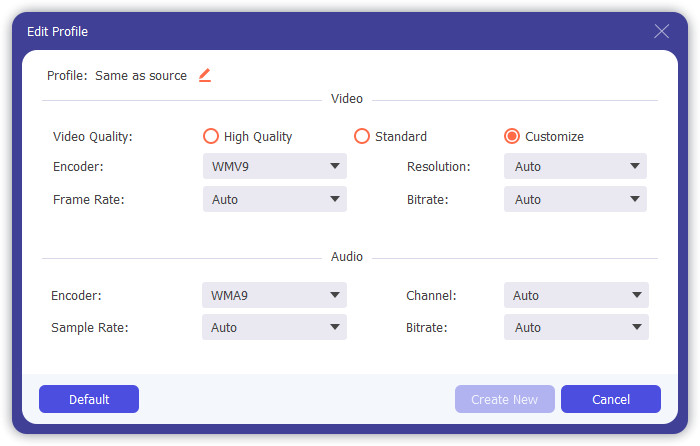
De vuelta a la interfaz principal, verifique si todas las configuraciones son correctas. Luego haga clic Convertir todo en la esquina inferior derecha. Puede obtener su archivo de video WMV convertido en segundos y verlo en Convertido, que se encuentra en la barra de menú superior.

Además de convertir H.264 a WMV, este convertidor admite muchos más formatos. Puedes probar otros como convertir MTS a FLV y más.
WMV y H.264, ¿cuál es mejor?
Es difícil decir cuál es mejor. Se adaptan a diferentes circunstancias. H.264 tiene alta calidad y tamaño de archivo pequeño. Mientras que WMV es perfectamente compatible con el sistema Windows. Puede elegir el apropiado de acuerdo a su necesidad.
¿Puedo usar FFmpeg para convertir WMV a H.264?
Sí. FFmpeg admite más de 150 formatos de video. Simplemente puede importar sus archivos y seleccionar los formatos correspondientes. Disfruta de los archivos convertidos como quieras.
¿Cuánto comprime H.264?
H. 264 está altamente comprimido con una alta calidad de imagen. Por lo general, se usa como formato de almacenamiento de discos Blu-ray. Puede lograr una relación de compresión de alrededor de 2000:1.
Conclusión
Este artículo lo lleva a través de la mejor manera de convertir H.264 a WMV y viceversa. Posee una velocidad de conversión rápida y características de edición atractivas, que incluyen recortar, rotar, recortar, hacer MV, etc. Puede ajustar la configuración detallada del video como desee y obtendrá el resultado de salida deseado al hacerlo. Puede descargar el software y probar Aiseesoft Video Converter Ultimate. Te sorprenderá su excelente rendimiento.
Convertir/Editar WMV
1.WMV 2. WMV a AVI 3. WMV a SWF 4. WMV a DivX 5. WMV a MP4 6. WMV a iPad 7. WMV a Kindle Fire 8. WMV a DVD 9. WMV a MP3 10. Editor WMV 11. Convertir H.264 a WMV
Video Converter Ultimate es un excelente conversor, editor y potenciador de video para convertir, mejorar y editar videos y música en 1000 formatos y más.
100% Seguro. Sin anuncios.
100% Seguro. Sin anuncios.